
Mac’te Siri’yi kullanma
Toplantı ayarlamak, bir uygulamayı açmak veya sorulara hızlı yanıtlar almak gibi günlük görevleri yerine getirmek için Mac’inizdeki Siri’yi kullanabilirsiniz.
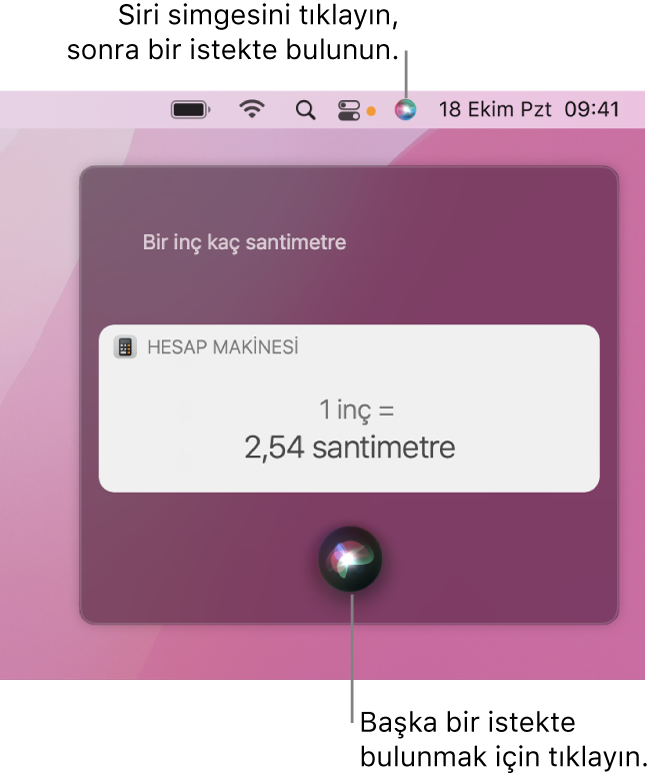
Siri’yi Açma
Mac’inizde Elma menüsü

 tıklayın.
tıklayın.Henüz seçilmemişse Siri’ye Sor’u seçin, sonra Etkinleştir’i tıklayın.
Onay kutusu seçili değilken Siri’yi etkinleştirmeye çalışırsanız Siri’yi açmanız istenir. Siri’yi kullanmak için internete bağlı olmanız gerekir.
Siri’yi ve Dikte’yi iyileştirmek isteyip istemediğiniz sorulursa aşağıdakilerden birini yapın:
Ses kayıtlarını paylaş: Apple’ın Mac’inizdeki Siri ve Dikte ile etkileşimlerinizin seslerini saklamasına izin vermek için Ses Kayıtlarını Paylaş’ı tıklayın. Apple, saklanan sesin bir bölümünü inceleyebilir.
Ses kayıtlarını paylaşma: Şimdi Değil’i tıklayın.
Daha sonradan fikrinizi değiştirir ve ses kayıtlarının paylaşılmasını veya paylaşılmasının durdurulmasını isterseniz Güvenlik ve Gizlilik’teki Gizlilik tercihlerinin Analiz ve İyileştirmeler bölümünde Siri’yi ve Dikte’yi İyileştir onay kutusunu seçin veya kutusunda seçimi kaldırın. Gizlilik tercihlerini değiştirme konusuna bakın.
Not: İstediğiniz zaman (rasgele bir tanıtıcı ile ilişkilendirilmiş ve altı aydan daha az süreli) sesli etkileşimleri silebilirsiniz; Siri ve Dikte geçmişini silme konusuna bakın.
Aşağıdakilerden birini yapın:
“Hey Siri”yi kullanma: Mac’iniz veya eşlenmiş AirPods’unuz destekliyorsa “Hey Siri”yi Dinle onay kutusunu seçin. Bundan sonra Siri’yi kullanmaya başlamak için “Hey Siri” diye seslenebilirsiniz. Bu seçenek açıksa ve "Kilitliyken Siri’ye izin ver" onay kutusunu seçerseniz Mac’iniz kilitli veya uyku modundayken de Siri’yi kullanabilirsiniz
Apple Studio Display’inizi “Hey Siri”yi kullanmak için de bir Mac’e bağlayabilirsiniz.
Bir klavye kestirmesi ayarlama: Klavye Kestirmesi açılır menüsünü tıklayın, sonra Siri’yi etkinleştirmek için bir kestirme seçin ya da kendi kestirmenizi yaratın.
İpucu: İşlev tuşları satırında
 varsa Siri’yi etkinleştirmek için bunu basılı tutabilir veya klavye kestirmesini kullanabilirsiniz.
varsa Siri’yi etkinleştirmek için bunu basılı tutabilir veya klavye kestirmesini kullanabilirsiniz.Siri’nin nasıl konuşacağını seçme: Dil açılır menüsünü tıklayın, sonra bir dil seçin. Önizlemesini dinlemek için listeden bir ses seçin, sonra Siri’nin kullanmasını istediğiniz sesi seçin. Varsa, farklı bir Siri sesi kümesini dinlemek için Ses Türü açılır menüsünü tıklayın.
Siri’yi Sessiz Alma: Ses Geri Bildirimi yanındaki Kapalı’yı tıklayın. Siri penceresinde Siri’nin verdiği yanıt gösterilir ama sesli olarak duyulmaz.
Menü çubuğuna Siri’yi ekleme: “Siri’yi menü çubuğunda göster” onay kutusunu seçin.
Apple’ın bilgilerinizi nasıl koruduğu ve neleri paylaşacağınızı seçmenizi sağladığı ile ilgili daha fazla bilgi edinmek için pencerenin en altındaki Siri Önerileri ve Gizlilik’i tıklayıp ardından Siri ve Gizlilik Hakkında’yı tıklayın.
Siri’yi etkinleştirme
Not: Siri’yi kullanmak için internete bağlı olmanız gerekir.
Mac’inizde Siri’yi etkinleştirmek için aşağıdakilerden birini yapın:
İşlev tuşları satırında varsa
 tuşunu basılı tutun ya da Siri tercihlerinde belirtilen şekilde klavye kestirmesini kullanan.
tuşunu basılı tutun ya da Siri tercihlerinde belirtilen şekilde klavye kestirmesini kullanan.Not: Siri’yi etkinleştirmek için
 simgesini basılı tutun; Dikte’yi başlatmak için
simgesini basılı tutun; Dikte’yi başlatmak için  simgesine basıp bırakın.
simgesine basıp bırakın.Menü çubuğunda Siri’yi
 tıklayın. Gösterilmiyorsa Dock ve Menü Çubuğu tercihlerini kullanarak ekleyebilirsiniz.
tıklayın. Gösterilmiyorsa Dock ve Menü Çubuğu tercihlerini kullanarak ekleyebilirsiniz.Touch Bar’da Siri’ye dokunun (Mac’inizde Touch Bar varsa).
“Hey Siri” diye seslenin (Siri tercihlerinde etkinleştirilmişse; bu seçenek yalnızca Mac’iniz, ekranınız veya kulaklığınız tarafından desteklendiğinde kullanılabilir).
Aygıtınızda “Hey Siri”yi kullanabileceğinizden emin olmak için “Hey Siri”yi destekleyen aygıtlar adlı Apple Destek makalesine bakın.
Örneğin “Saat 9’a bir toplantı ayarla” veya “Dün geceki maçın skoru neydi?” gibi bir istekte bulunun. Siri’yi kullanma konusuna bakın.
Konum Servisleri özelliğiniz açıksa aygıtınızın isteği yaptığınız andaki konumu belirlenir. Bu seçeneği Sistem Tercihleri’nde değiştirebilirsiniz; Uygulamaların Mac’inizin konumunu bulmasına izin verme konusuna bakın.
Siri’yi kapatma
Mac’inizde Elma menüsü

 tıklayın.
tıklayın.Siri’ye Sor onay kutusunda seçimi kaldırın.
Bir Aile Paylaşımı grubunda aile düzenleyicisiyseniz bir çocuk için Ekran Süresi’ni ayarlayıp Siri ve Dikte’ye erişimi sınırlayabilirsiniz. Ekran Süresi’nde Uygulamalar İçerik ve Gizlilik tercihlerini değiştirme konusuna bakın.